Teams Berechtigungen zum Veröffentlichen in Domains zuweisen
Zuletzt aktualisiert am: April 3, 2024
Mit einem der folgenden Abonnements verfügbar (außer in den angegebenen Fällen):
|
|
|
|
Benutzer in Accounts mit Marketing Hub Enterprise und Content Hub Enterprise Abonnements können TeamsVeröffentlichungsberechtigungen für verbundene Subdomains zuweisen. Dies vereinfacht den Veröffentlichungsprozess für große Organisationen mit verschiedenen Teams, die Inhalte mit denselben Tools veröffentlichen.
Benutzer mit der Veröffentlichungsberechtigung können auf Subdomains veröffentlichen, die ihrem Team zugewiesen sind, oder auf Subdomains, die keinen Teams zugewiesen sind. Wenn ein Benutzer auf der Registerkarte Einstellungen des Inhaltseditors eine Subdomain auswählt, für die er keine Veröffentlichungsberechtigung hat, ist die Schaltfläche Veröffentlichen/Aktualisieren inaktiv.
Bitte beachten Sie: Admins mit der Berechtigung, Benutzer hinzuzufügen und zu bearbeiten können jedem Team eine beliebige Domain zuweisen. Alle anderen Marketing Hub Enterprise oder Content Hub Enterprise -Benutzer können die Domain-Veröffentlichungsberechtigung den Mitgliedern ihres eigenen Teams und untergeordneten Teams zuweisen.
- Klicken Sie in Ihrem HubSpot-Account in der Hauptnavigationsleiste auf das settings Zahnradsymbol, um die Einstellungen aufzurufen.
- Navigieren Sie in der linken Seitenleiste zu Website > Domains & URLs.
- Bewegen Sie den Mauszeiger über die Subdomain, die Sie zuweisen möchten, klicken Sie dann auf das Dropdown-Menü Bearbeiten und wählen Sie Teams zuweisen.
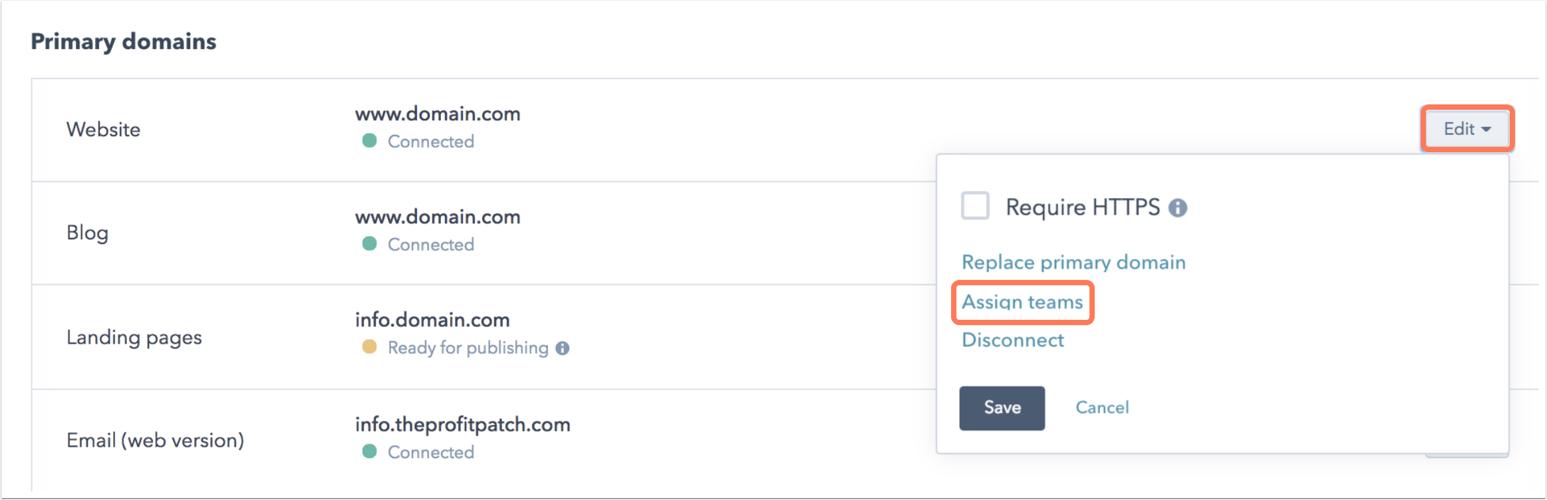
- Aktivieren Sie die Kontrollkästchen für das/die Team(s ), das/die über Veröffentlichungsrechte für diese Subdomain verfügen soll (en ).
- Klicken Sie auf Speichern.
Bitte beachten Sie: Mit dieser Einstellung werden die Subdomänen zugewiesen, die Teams für die Veröffentlichung von Inhalten verwenden dürfen. Um zu kontrollieren, welche Inhalte Benutzer in ihrem Dashboard sehen, erfahren Sie, wie Sie den Zugriff auf Inhalte zuweisen.
